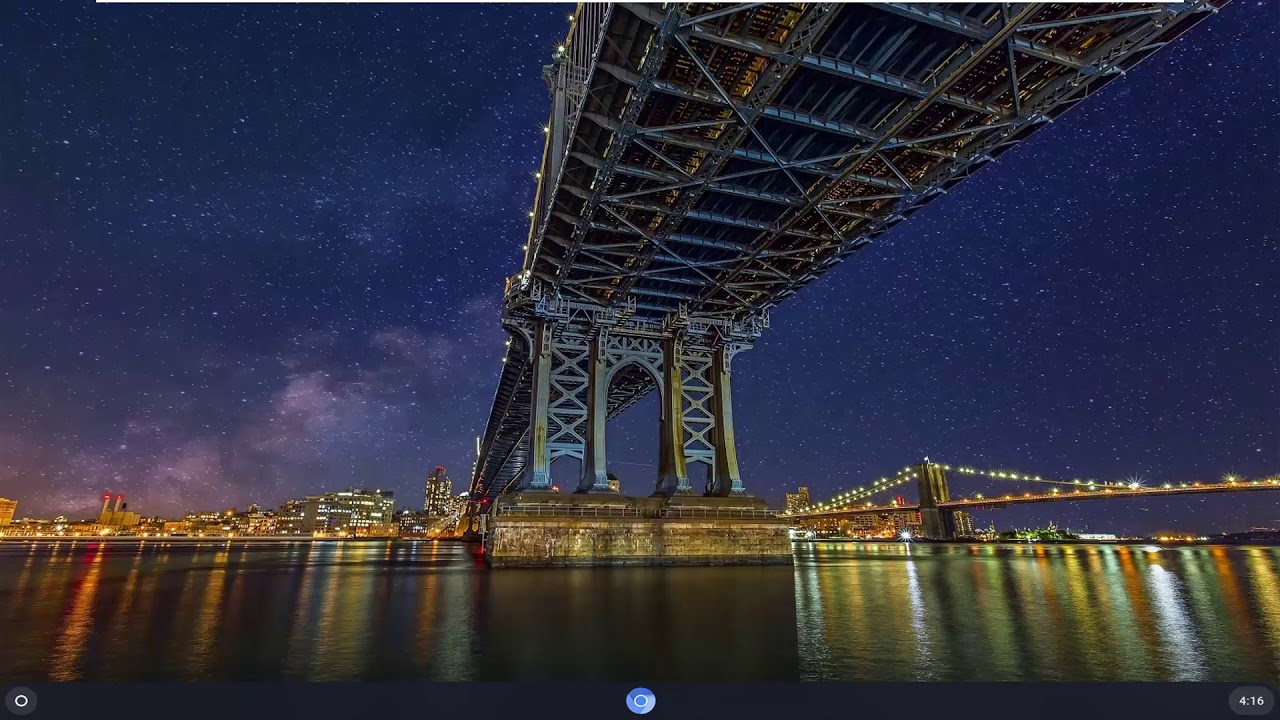
En este artículo, explicaremos cómo resolver el problema de la pantalla en negro al iniciar tu Chromebook. Te daremos algunos métodos para solucionarlo.
1. Reinicio de hardware
El primer paso es realizar un reinicio de hardware. Para hacerlo, apaga completamente tu Chromebook presionando el botón de encendido. Asegúrate de que la luz esté apagada y no haya actividad. A continuación, presiona la tecla de actualización en el teclado. Esta tecla tiene un ícono de actualización con un círculo y una flecha al final. Mantén presionada esta tecla junto con el botón de encendido durante 10 segundos. Después de 10 segundos, suelta la tecla de actualización y luego el botón de encendido. Tu Chromebook debería reiniciarse. Si no se reinicia, presiona nuevamente el botón de encendido. Esperemos que tu Chromebook se reinicie correctamente y vuelva a funcionar de manera normal.
Ten en cuenta que si tienes un problema de hardware, es posible que este método no funcione. Sin embargo, para la mayoría de las personas, debería ser útil. Si el problema persiste, te recomendamos contactar con el soporte técnico de Chromebook para obtener ayuda adicional.
Esperamos que este artículo haya sido útil. ¡Gracias por leer y hasta la próxima!
